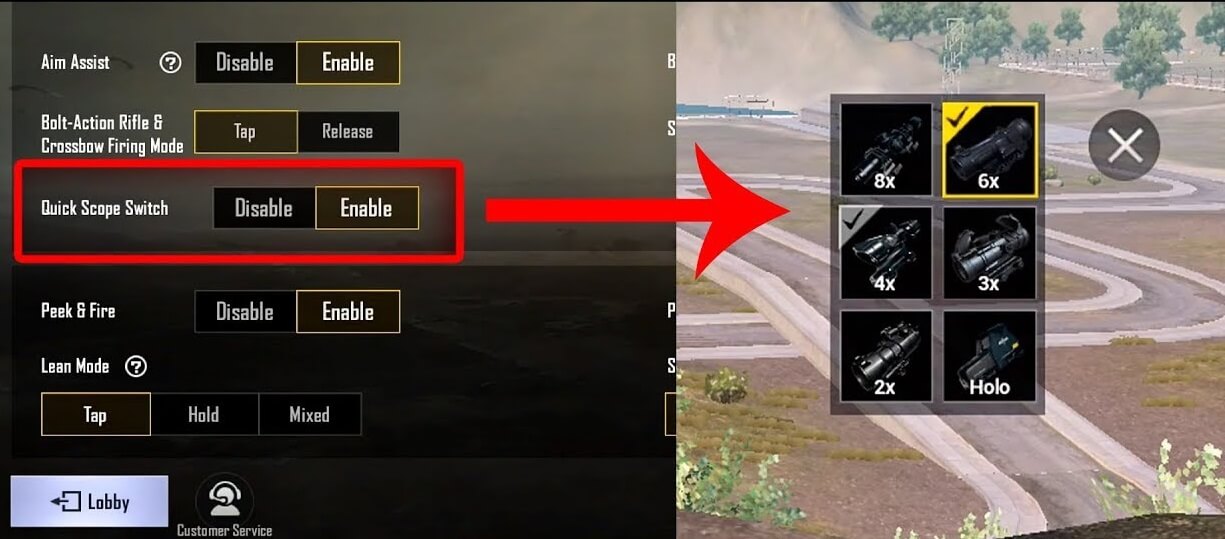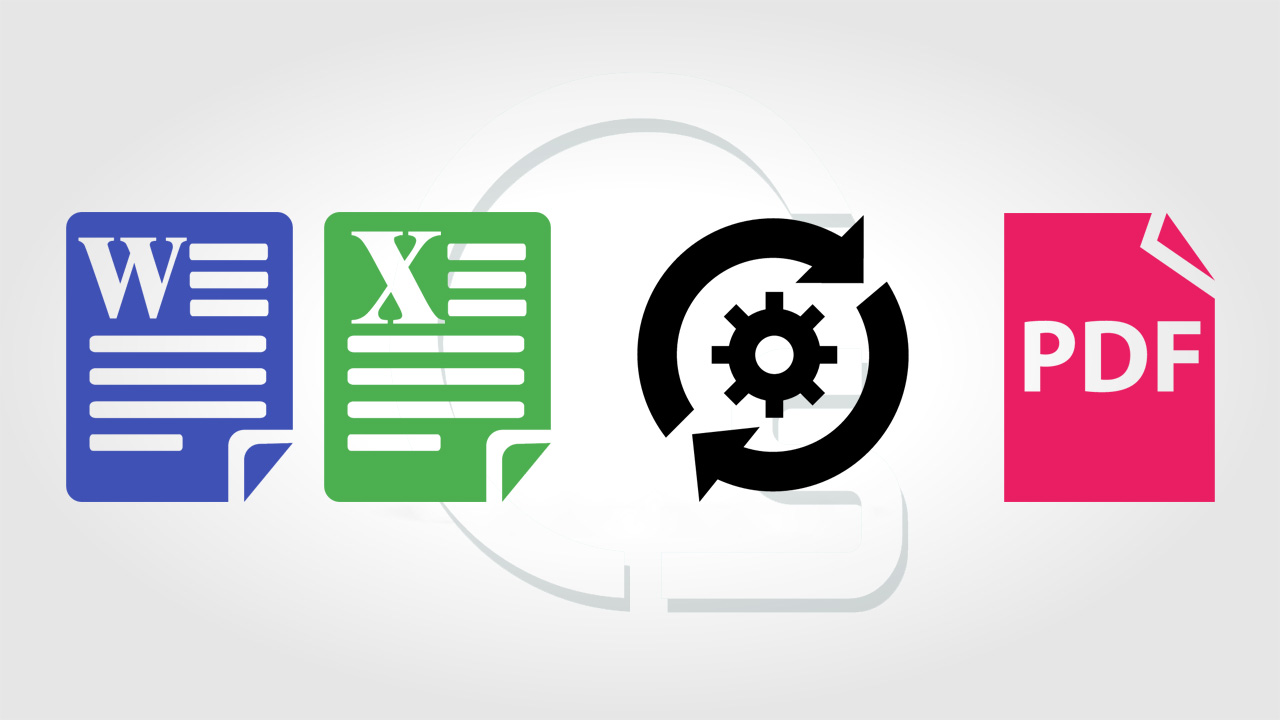طريقة إنشاء ويندوز محمول وأخده معك في الفلاشة USB وتشغيله على أي حاسوب
يمكن استعمال الفلاش ميموري usb لتقوم بعدة مهمام كثيرة غير ما نعرفه عنها ، وسبق لحوحو أن وضع مجموعة من الإستخدامات لها من هنا ، لكن اليوم سنتعلم شئ جديد وهو تثبيت الويندوز عليها وحمله معك ثم تشغيله على أي كومبيوتر تريده .
نعم تستطيع ذلك في بعض الخطوات البسية التي يجب عليك اتباعها معي ، لذلك أولا سنحتاج في هذه العملية إلى برنامج WinToUSB الذي ستجد رابطه كالعادة أسفل التدوينة ، ثم إلى فلاشة usb لا يجب أن تكون مساحتها أقل من 16GB و أيضا نسخة الوندوز التي يمكنك تحميلها من هنا .





نعم تستطيع ذلك في بعض الخطوات البسية التي يجب عليك اتباعها معي ، لذلك أولا سنحتاج في هذه العملية إلى برنامج WinToUSB الذي ستجد رابطه كالعادة أسفل التدوينة ، ثم إلى فلاشة usb لا يجب أن تكون مساحتها أقل من 16GB و أيضا نسخة الوندوز التي يمكنك تحميلها من هنا .
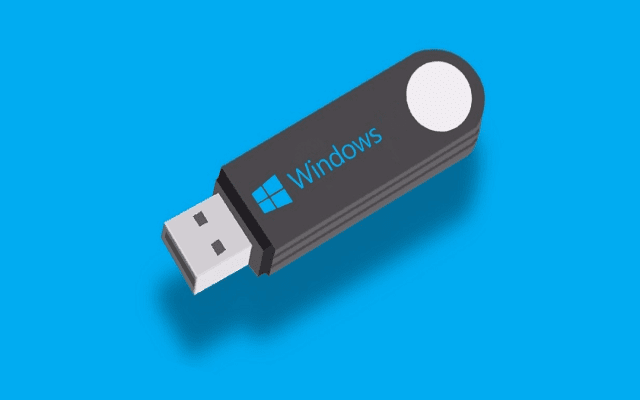
إذن أول ما سنقوم به هو توصيل الفلاشة بالكومبيوتر ثم فتح برنامج WinToUSB واضغط على الرقم 1 لاختيار نسخة الوندوز ISO التي حملتها
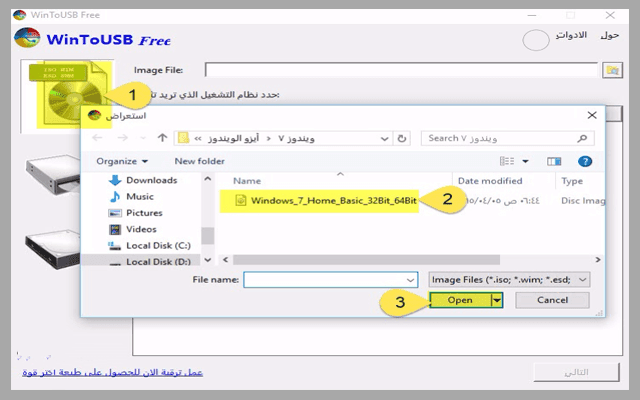
بعد ذلك عليك الضغط كما في الرقم 1 لتقوم بتحديد الفلاشة ، ثم على الرقم 2 لاختيار الخيار المشار إليه ، ونفس الشئ في الخيار رقم 3 تختاره هو الآخر

الآن نأتي إلى مرحلة التثبيت ، هنا يجب عليك الإنتظار طويلا أو قليلا على حسب مساحة الفلاشة التي تقوم بتثبيت عليها الويندوز، فكلما كان حجمها كبير كلما كان وقت التثبيت قصير
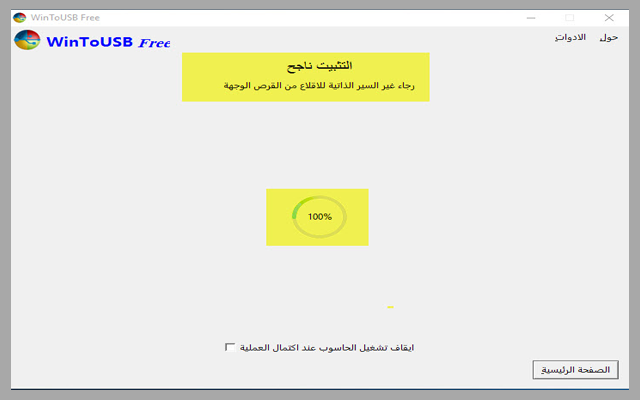
بعد اكتمال التثبيت تكون بذلك قد نجحت في العملية ، وحتى تشغل هذا الوندوز المثبت في الفلاشة فتقوم بالذهاب إلى أي حاسوب وتضبط إقلاعه من الفلاشة في البيوس كما في الصورة
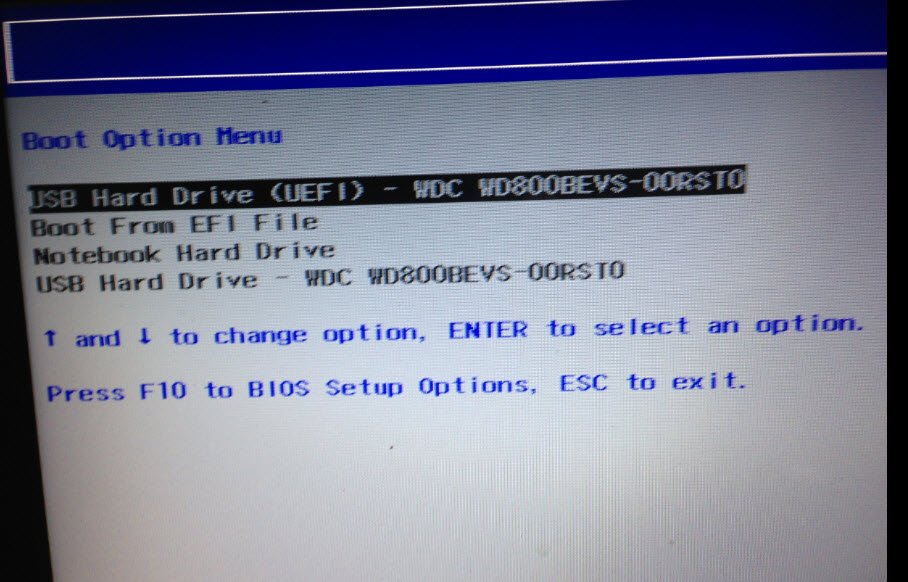
رابط تحميل برنامج : WinToUSB
————-
الموضوع من طرف محمد رجب